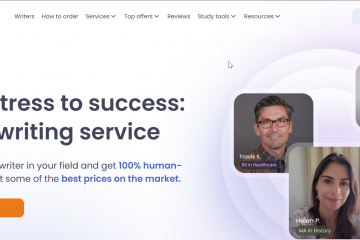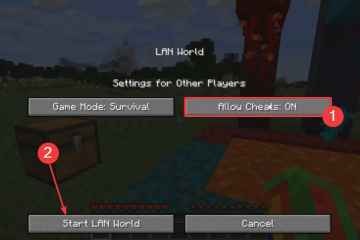Mechaniczne dyski twarde działają najlepiej na małych porcjach danych. Jeśli wszystkie pliki, w tym systemowe i osobiste, są przechowywane na tej samej partycji, dysk zajmuje więcej czasu, a wraz z nim ryzyko utraty danych.
Pamiętając o tych rzeczach, partycjonowanie dysku twardego może pomóc w lepszej organizacji danych i poprawie wydajności. Jest to również korzystne, jeśli planujesz uruchamiać dwa systemy operacyjne na jednym dysku twardym lub tworzyć lokalną kopię zapasową do przyszłego odzyskiwania.
W systemie Windows dysk twardy można podzielić na partycje za pomocą wbudowanych narzędzi — Zarządzanie dyskami i Diskpart. Ale zanim przejdziesz dalej, wykonując niezbędne kroki, upewnij się, że jesteś zalogowany do systemu jako administrator. Ponadto musi być nieprzydzielone wolne miejsce lub wystarczająca ilość wolnego miejsca (na rozszerzonej partycji).
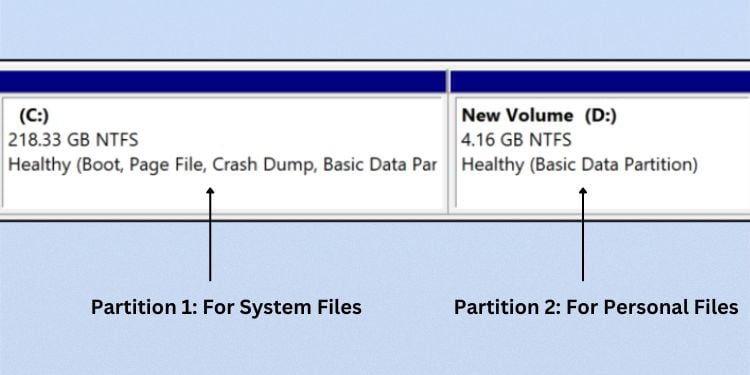
Podstawy partycjonowania dysku twardego
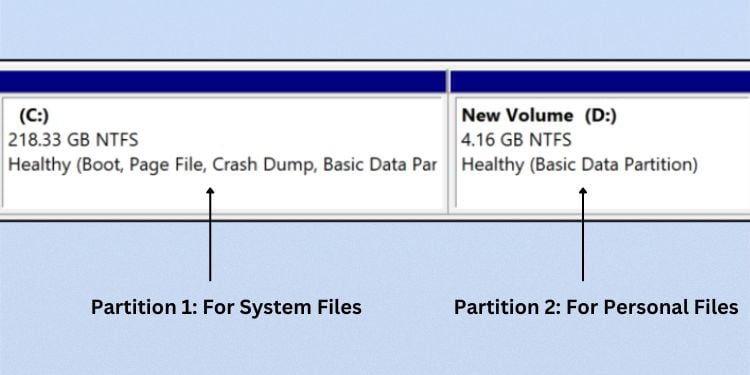 Zarządzanie dyskami: dysk C zawierający pliki systemowe a dysk D zawierający pliki osobiste
Zarządzanie dyskami: dysk C zawierający pliki systemowe a dysk D zawierający pliki osobiste
Termin „dysk twardy” partycjonowanie” odnosi się do tworzenia wielu woluminów (dysków logicznych) na tym samym dysku. W ten sposób system operacyjny traktuje każdy z sektorów jako osobny dysk.
Można to porównać do podzielenia domu na różne pomieszczenia w celu lepszej organizacji. Każda partycja ma unikalną literę, która zapewnia lepszą nawigację zarówno dla użytkownika, jak i systemu operacyjnego.
Głównym celem partycjonowania dysku twardego jest oddzielenie różnych form danych w poszczególnych napędy. W rzeczywistości zawsze zaleca się przechowywanie plików systemu Windows na jednej partycji, a danych osobowych na innej.
W ten sposób, nawet jeśli Twój system ulegnie awarii, możesz ponownie zainstalować system Windows bez wpływu na Twoje pliki osobiste. Nie będzie to jednak przydatne w przypadku awarii dysku fizycznego.
Dodatkowo możesz sformatować każdą z partycji w różnych systemach plików bez wpływu na pozostałe. Na przykład możesz zainstalować dwa systemy operacyjne na różnych partycjach, które używają różnych systemów plików.
Za każdym razem, gdy instalujesz nowy dysk twardy, jest on dostarczany z jedną partycją lub nieprzydzielonym miejscem. W tym drugim przypadku musisz zainicjować dysk, utworzyć co najmniej jedną partycję podstawową i przypisać jej literę, aby móc z niej korzystać.
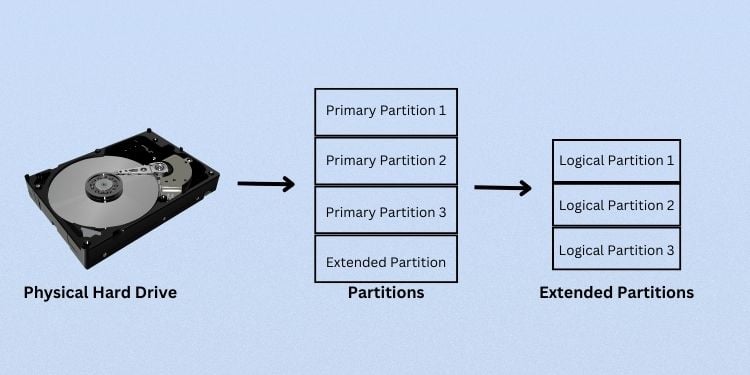
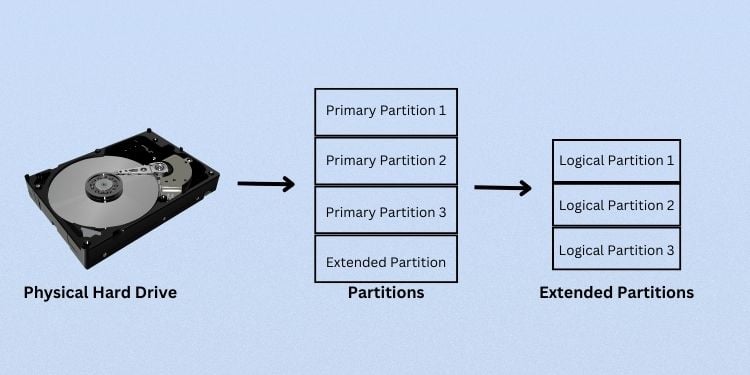 MBR Ilustracja partycji dysku twardego
MBR Ilustracja partycji dysku twardego
Cóż, musi istnieć co najmniej jedna aktywna partycja podstawowa, gdzie rezydują pliki systemu operacyjnego. Oprócz tego możesz utworzyć trzy inne partycje podstawowe dla dysków MBR.
Ponadto możesz mieć w sumie trzy partycje podstawowe i jedną partycję rozszerzoną. Możesz dalej tworzyć dyski logiczne (małe woluminy) dla tej rozszerzonej partycji.
Mówiąc o dyskach GPT, możesz utworzyć do 128 partycji.
Podczas gdy powyższe dotyczy dysków podstawowych, które używają tablicy partycji do śledzenia wszystkie partycje, partycjonowanie na dyskach dynamicznych działa nieco inaczej. Tutaj możesz utworzyć tylko jedną partycję podstawową, zwaną też partycją LDM.
Ogranicza tworzenie partycji rozszerzonych. Możesz skorzystać z naszego innego przewodnika, który szczegółowo omawia różnice między nimi.
Jak podzielić dysk twardy na partycje?
Liczba partycji, które chcesz utworzyć, zależy przede wszystkim od miejsca na dysku twardym. Jeśli używasz jednego dysku (o małej pojemności) do przechowywania zarówno plików systemu Windows, jak i plików osobistych, lepiej trzymać się dwóch partycji. Ale jeśli masz większy dysk, możesz wybrać trzy lub nawet więcej partycji.
Chociaż niektórzy nie zalecają partycjonowania dysku SSD, mówię, że nie ma nic złego, jeśli Robię to dla Twojej wygody. Należy jednak pamiętać, że w żaden sposób nie poprawi to wydajności dysku SSD.
Dyski SSD przechowują dane w pamięci flash iw przeciwieństwie do dysków twardych nie mają ruchomych elementów. Oznacza to, że nie ma to wpływu na wydajność odczytu/zapisu.
Teraz, bez dalszych ceregieli, przejdźmy do czterech różnych sposobów szczegółowego podziału dysku twardego na partycje.
Korzystanie z dysku Zarządzanie
To wbudowane narzędzie, które pozwala kontrolować działania związane z pamięcią masową w systemie Windows. Jest to prawdopodobnie najwygodniejszy sposób tworzenia partycji zarówno dla użytkowników technicznych, jak i nietechnicznych.
Zanim szczegółowo omówisz poniższe kroki, uruchom narzędzie Zarządzanie dyskami. Możesz to zrobić z menu Start lub menu szybkiego łącza. Moją preferowaną metodą jest otwarcie Uruchom i wykonanie polecenia diskmgmt.msc.
Krok 1: Sprawdź, czy nie ma nieprzydzielonego miejsca
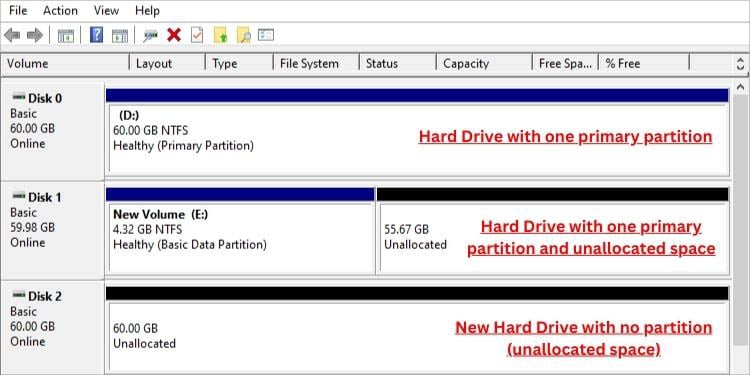
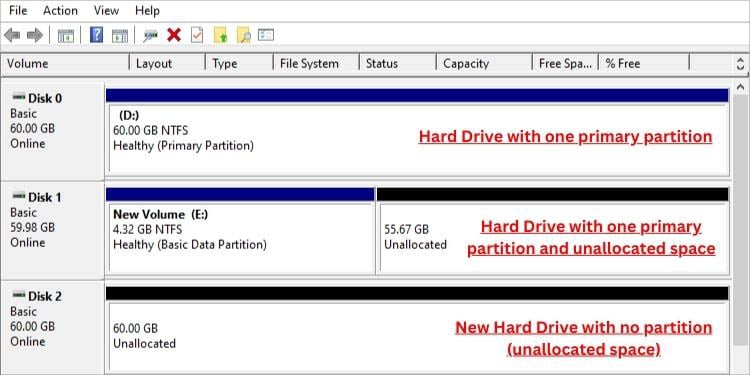
W systemie Windows dzielimy dysk twardy na partycje poprzez zmniejszenie i utworzenie nowego woluminu. Mówiąc ściślej, kiedy zmniejszamy partycję podstawową, pozostała część pozostaje nieprzydzielona. Bierzemy tę sekcję i tworzymy nową partycję.
Ale przedtem koniecznie sprawdź, czy na dysku jest nieprzydzielone miejsce. Jeśli niedawno zainstalowałeś nowy dysk twardy, prawdopodobnie zauważysz, że cały dysk jest nieprzydzielony. W takim przypadku możesz przejść do kroku 3.
Jeśli jednak próbujesz utworzyć wolumin logiczny na dysku, który jest już podzielony na partycje, musisz zmniejszyć jego całkowity rozmiar pierwszy. To omówimy dalej.
Krok 2: Zmniejsz wolumin
Niezależnie od tego, czy masz jedną, czy więcej partycji podstawowych, będziesz musiał zmniejszyć jeden z ich woluminów, aby utworzyć nowy przegroda. Poniżej znajduje się przewodnik krok po kroku, jak to zrobić we właściwy sposób:
Kliknij prawym przyciskiem myszy zdrową partycję. Dyski MBR są oznaczone jako Partycja podstawowa, podczas gdy dyski GPT są oznaczone jako Podstawowa partycja danych. Jeśli jest to dysk rozruchowy, zauważysz nawet wymieniony tam plik rozruchowy/stronicowania. Wybierz Zmniejsz głośność i poczekaj na zapytanie o zmniejszoną przestrzeń.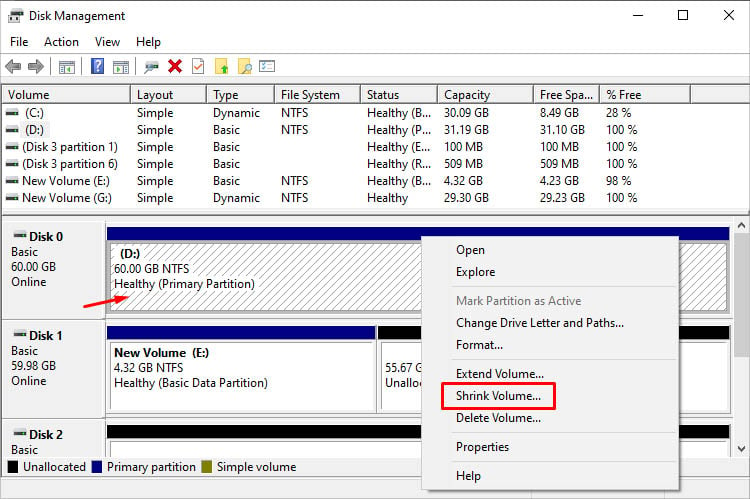
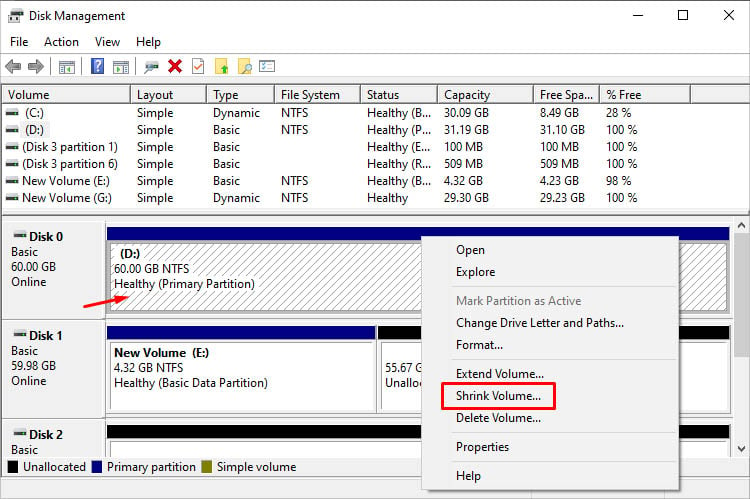 Przestrzeń do zmniejszenia jest określona domyślnie. Możesz zmienić kwotę w dowolnym miejscu poniżej lub równą dostępnemu zmniejszonemu miejscu (w MB). W przypadku dysków startowych zalecam pozostawienie co najmniej 15% do 20% wolnego miejsca. Naciśnij przycisk Zmniejsz.
Przestrzeń do zmniejszenia jest określona domyślnie. Możesz zmienić kwotę w dowolnym miejscu poniżej lub równą dostępnemu zmniejszonemu miejscu (w MB). W przypadku dysków startowych zalecam pozostawienie co najmniej 15% do 20% wolnego miejsca. Naciśnij przycisk Zmniejsz.
Teraz zauważysz, że sprawna partycja dzieli się na dwie części — jedna z nieprzydzielonym miejscem.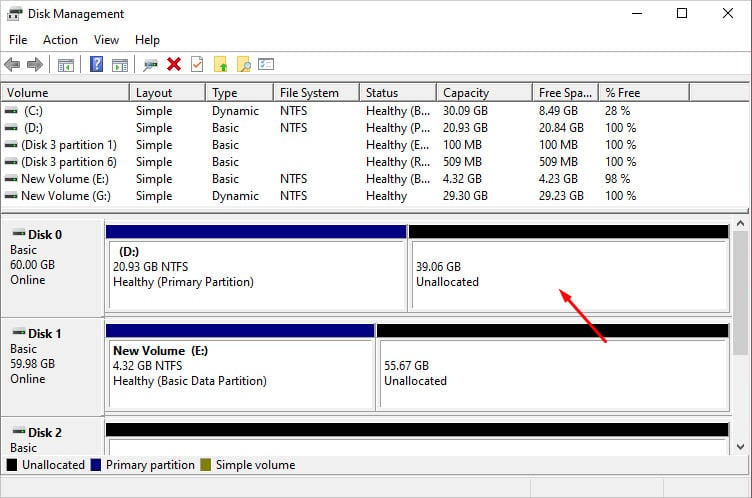
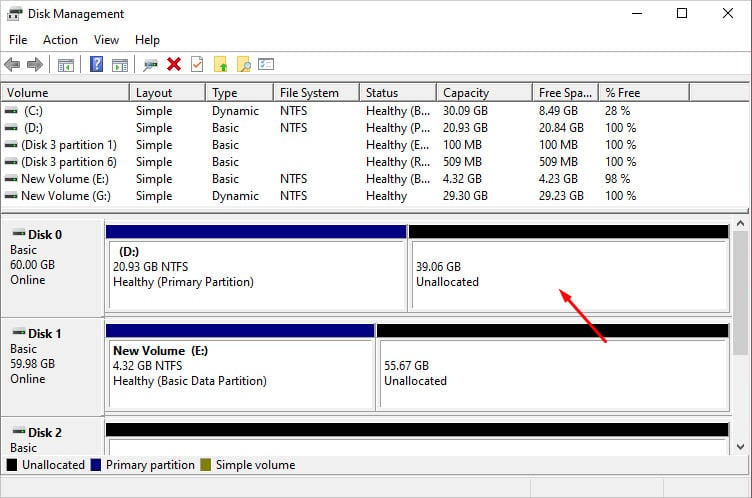
Krok 3: Utwórz nowy wolumen
Gdy pozostanie Ci nieprzydzielone miejsce , nadszedł czas, aby utworzyć nowy wolumin. Obejmuje to przydzielenie odpowiedniego rozmiaru, przypisanie litery dysku i sformatowanie go.
Kliknij prawym przyciskiem myszy nieprzydzielone miejsce i wybierz Nowy prosty wolumin. To powinno uruchomić kreatora nowego prostego woluminu.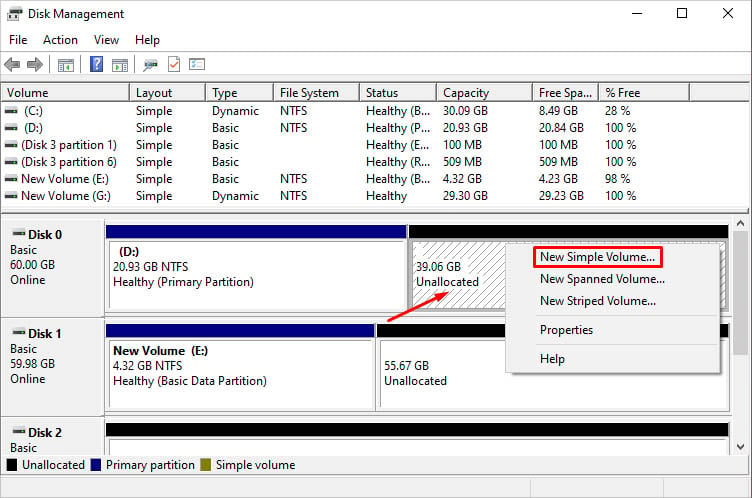
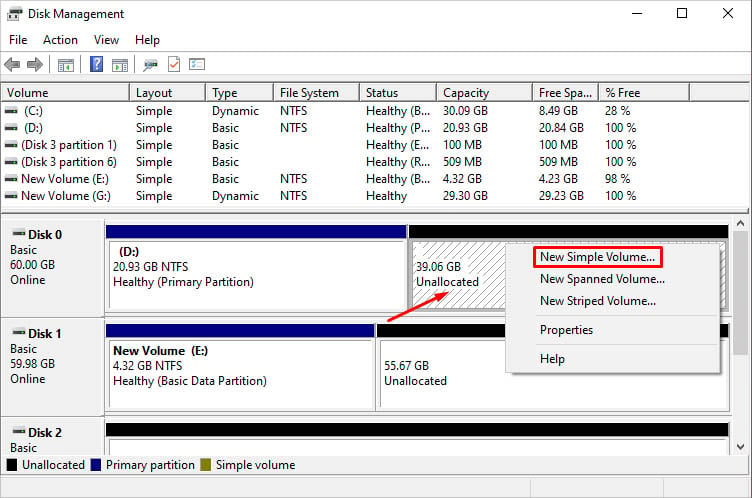 Na ekranie powitalnym naciśnij Dalej.
Na ekranie powitalnym naciśnij Dalej.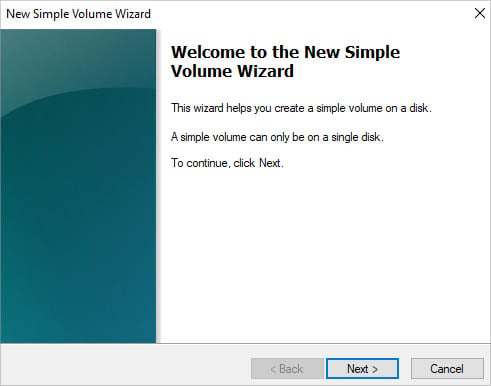
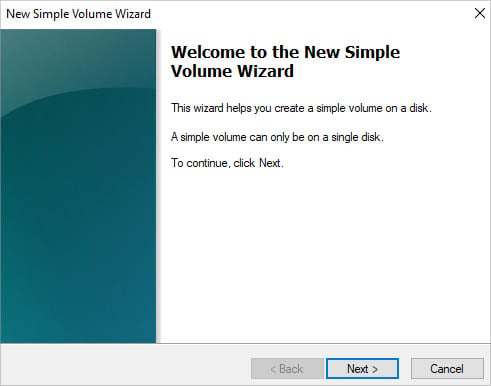 W oknie „Określ rozmiar woluminu” ustaw wartość w polu „Prosty rozmiar woluminu w MB” między maksymalnym a minimalnym rozmiarem. Tutaj ustawiłem maksymalną wartość, ponieważ odpowiednio zmniejszyłem przestrzeń w kroku 2.
W oknie „Określ rozmiar woluminu” ustaw wartość w polu „Prosty rozmiar woluminu w MB” między maksymalnym a minimalnym rozmiarem. Tutaj ustawiłem maksymalną wartość, ponieważ odpowiednio zmniejszyłem przestrzeń w kroku 2.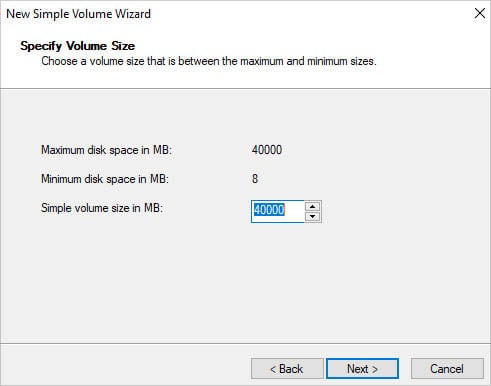
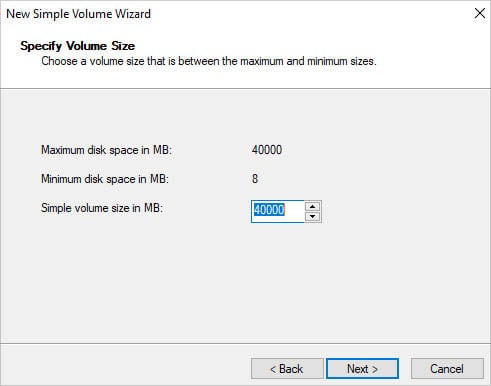 Następnie naciśnij przycisk Dalej. Teraz rozwiń menu litera dysku i wybierz dostępną.
Następnie naciśnij przycisk Dalej. Teraz rozwiń menu litera dysku i wybierz dostępną.
Możesz nawet nie przypisywać litery, aby partycja była ukryta. Pamiętaj jednak, że spowoduje to, że dysk nie pojawi się w Eksploratorze plików. Po przypisaniu litery dysku/ścieżki naciśnij Dalej.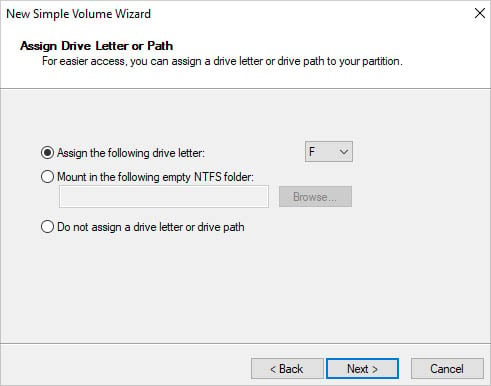 Przed użyciem partycji dobrze jest ją sformatować. Tak więc na następnym ekranie możesz wybrać system plików, który najlepiej pasuje do Twojego dysku. Jeśli jest to wewnętrzny dysk twardy, możesz go sformatować w systemie NTFS, a w przypadku dysków zewnętrznych najlepiej wybrać exFAT. Pole Przydziel rozmiar jednostki można pozostawić jako Domyślne. Oprócz tego możesz edytować etykietę woluminu zgodnie z własnymi potrzebami. Teraz upewnij się, że opcja Szybki format jest zaznaczona i kliknij Dalej. Jeśli chcesz całkowicie wyczyścić partycję, możesz pozostawić tę opcję niezaznaczoną.
Przed użyciem partycji dobrze jest ją sformatować. Tak więc na następnym ekranie możesz wybrać system plików, który najlepiej pasuje do Twojego dysku. Jeśli jest to wewnętrzny dysk twardy, możesz go sformatować w systemie NTFS, a w przypadku dysków zewnętrznych najlepiej wybrać exFAT. Pole Przydziel rozmiar jednostki można pozostawić jako Domyślne. Oprócz tego możesz edytować etykietę woluminu zgodnie z własnymi potrzebami. Teraz upewnij się, że opcja Szybki format jest zaznaczona i kliknij Dalej. Jeśli chcesz całkowicie wyczyścić partycję, możesz pozostawić tę opcję niezaznaczoną.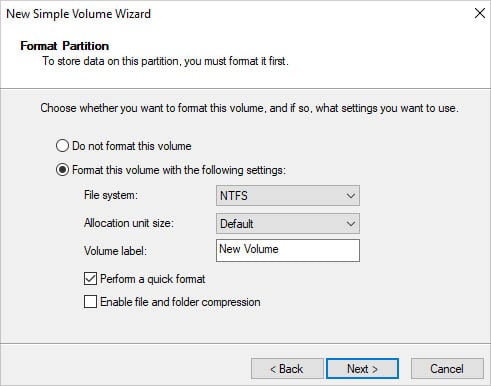
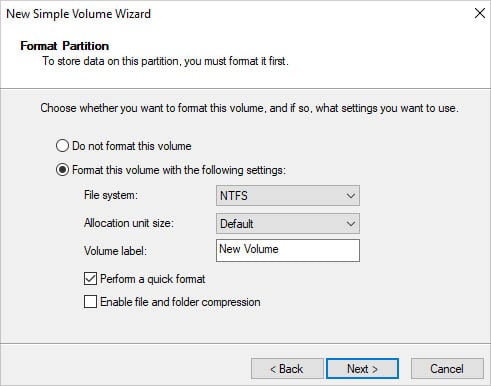 Na koniec naciśnij przycisk Zakończ, aby zamknąć kreatora.
Na koniec naciśnij przycisk Zakończ, aby zamknąć kreatora.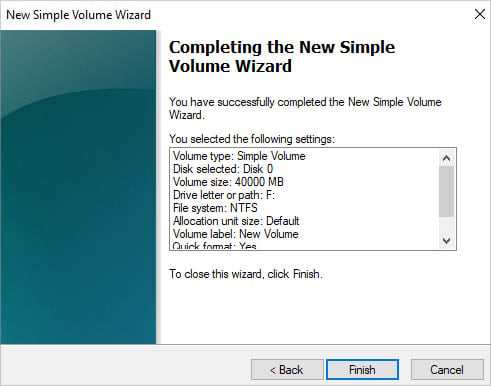
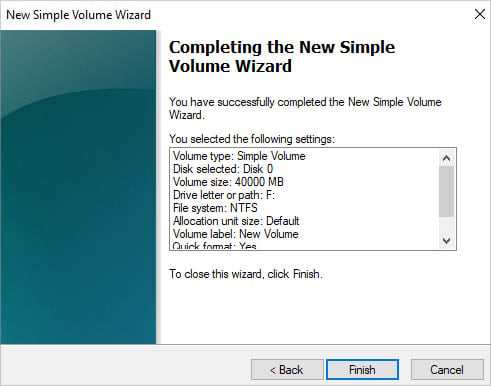 Po wejściu na dysk okno zarządzania, otrzymasz partycję zgodnie z określonym wcześniej rozmiarem.
Po wejściu na dysk okno zarządzania, otrzymasz partycję zgodnie z określonym wcześniej rozmiarem.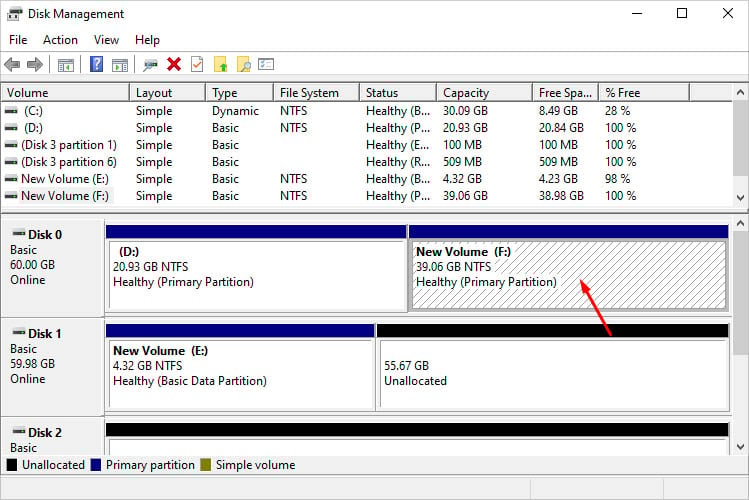
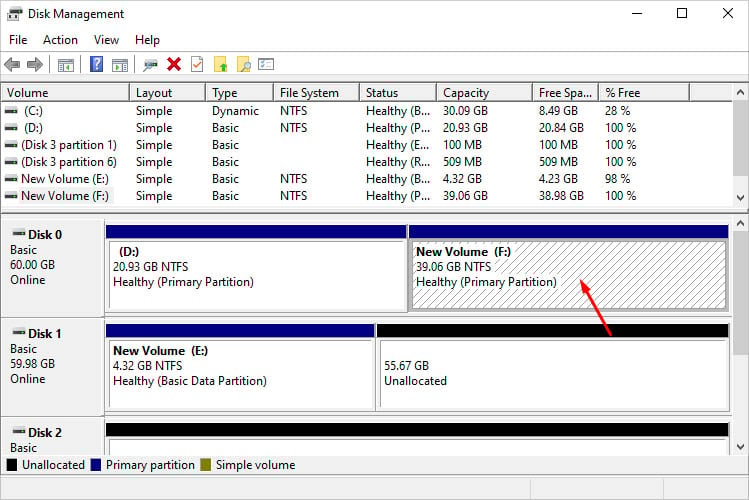
Z narzędzia wiersza poleceń Diskpart
Podczas gdy zarządzanie dyskami jest metodą GUI do partycjonowania dysku twardego, Windows oferuje również narzędzie wiersza poleceń, które robi to samo. Zamiast wykonywać długie kroki, możesz wybrać prostsze polecenia, które pozwolą zmniejszyć i utworzyć nowe woluminy w krótszym czasie.
Krok 1: Sprawdź dostępne miejsce na dysku
Zanim zaczniesz, konieczne jest sprawdzenie dostępnego miejsca na dysku. Jak wspomniano wcześniej, dobrym pomysłem jest pozostawienie wolnego miejsca na partycjach zawierających pliki rozruchowe, aby system Windows mógł je przenosić i prawidłowo defragmentować dysk.
Użyj skrótu Windows + E, aby uruchomić Eksplorator plików. W lewym okienku znajdź i wybierz Ten komputer. W sekcji Urządzenia i dyski zaznacz dysk/partycję, na której chcesz utworzyć dodatkowe partycje.
Na przykład poniższy dysk C (zawierający plik systemu Windows) ma 37,5 GB wolnego miejsca przestrzeń dostępna. Muszę jednak zostawić co najmniej 15% do 20%. Na tej podstawie zapewniam 8 GB dodatkowego miejsca na partycję i zmniejszam tylko 29,5 GB.
Krok 2: otwieranie Diskpart z wiersza polecenia
Następnym krokiem jest otwarcie Diskpart. Chociaż można to zrobić na różne sposoby, zwykle wolę uruchamiać go z wiersza polecenia:
Przejdź do menu Start, wyszukaj Wiersz polecenia i uruchom go.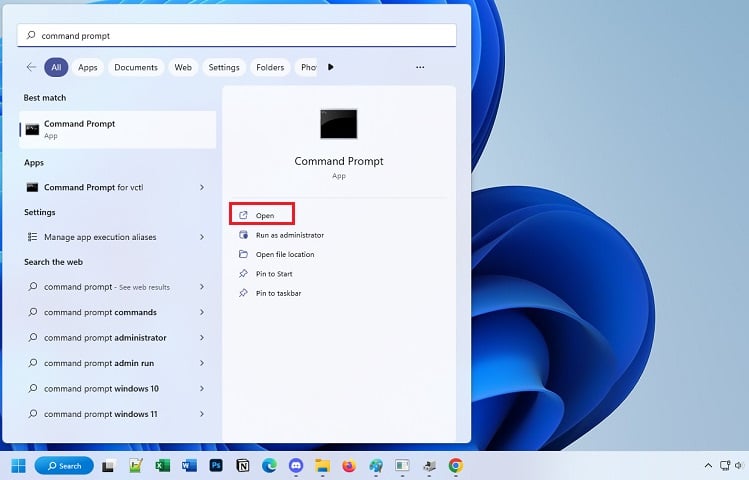
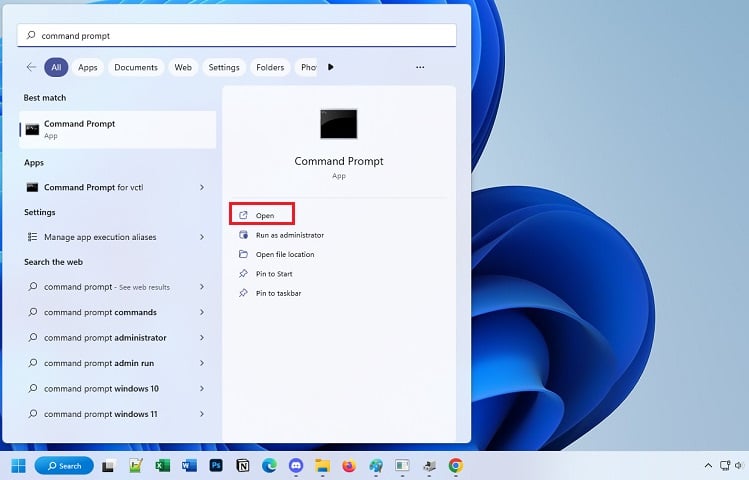 W wierszu polecenia wykonaj polecenie diskpart.
W wierszu polecenia wykonaj polecenie diskpart.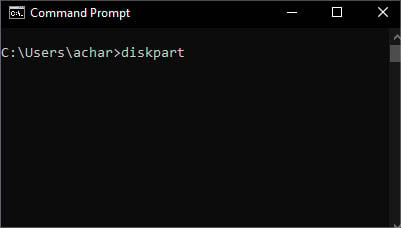
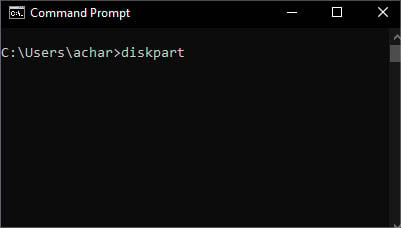 Powinno zostać wyświetlone okno dialogowe Kontrola konta użytkownika. Naciśnij Tak, aby kontynuować.
Powinno zostać wyświetlone okno dialogowe Kontrola konta użytkownika. Naciśnij Tak, aby kontynuować.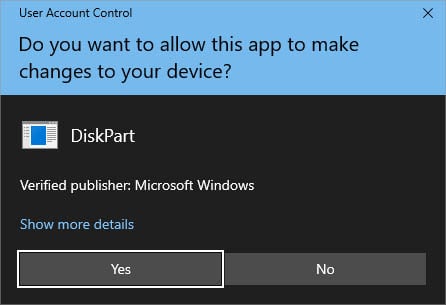
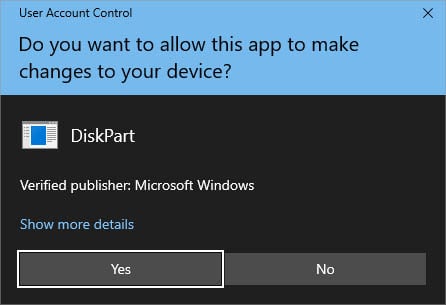 Teraz zostaniesz przeniesiony do osobnego narzędzia Diskpart.
Teraz zostaniesz przeniesiony do osobnego narzędzia Diskpart.
Uwaga: jeśli otworzysz wiersz polecenia jako administrator, uruchomienie polecenia diskpart spowoduje uruchomienie narzędzia w terminalu.
Krok 3: Wykonaj polecenia partycjonowania dysku twardego
Teraz, gdy jesteś w narzędziu Diskpart, możesz kolejno wykonywać następujące polecenia. Podzieliłem je na dwie kategorie — pierwsza jest przeznaczona dla użytkowników, którzy niedawno zainstalowali dysk twardy i jeszcze go nie zainicjowali:
lista dysków (wyświetla listę wszystkich dysków na komputerze) wybierz dysk [numer_dysku] (wybiera określony dysk) convert [mbr/gpt] (ustawia określony styl partycji) utwórz partycję podstawową lub utwórz partycję podstawową rozmiar=[kwota] (pierwsze polecenie przydzieli cały rozmiar, a drugie dla niestandardowego rozmiaru partycji) przypisz lub przypisz letter=[litera] (pierwsze polecenie przypisuje losową dostępną literę, a drugie polecenie pozwala przypisać niestandardową literę) format fs=[system_plików] quick (wykonuje szybkie formatowanie z określonym systemem plików)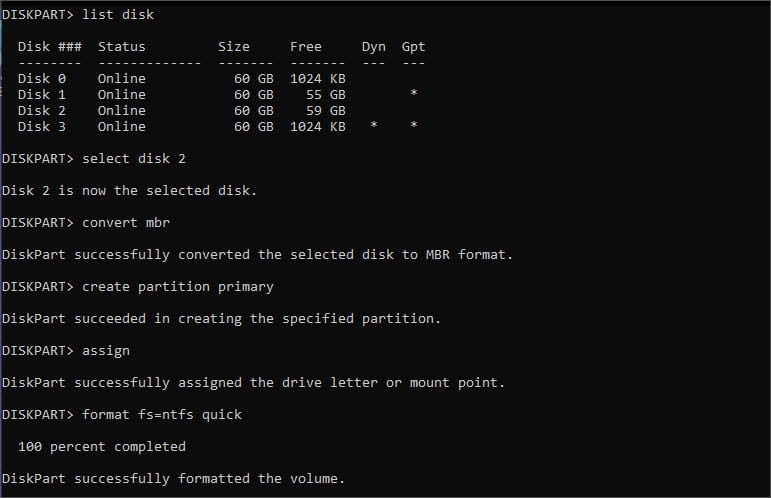
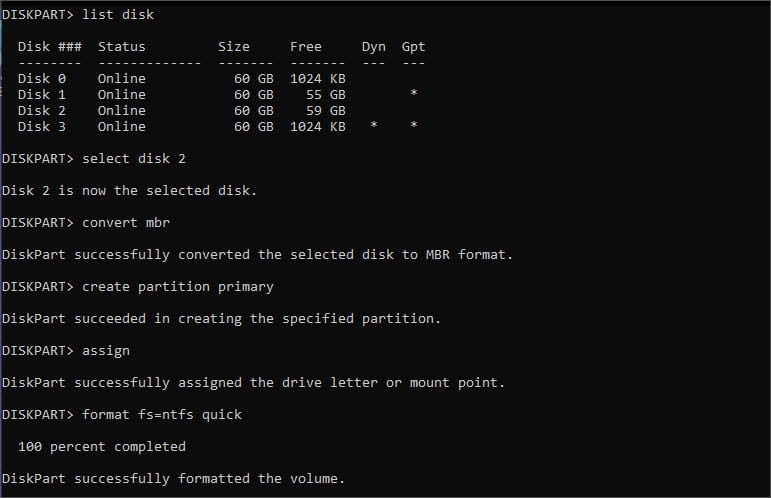
Poniższe polecenia służą do ci użytkownicy, którzy próbują podzielić swój dysk twardy na partycje, który składa się z istniejących partycji podstawowych:
wyświetl dysk wybierz dysk [numer_dysku] wyświetl listę partycji (wyświetla listę wszystkich partycji na wybranym dysku) wybierz partycję [numer_partycji] (wybierz określona partycja) zmniejsz wymagane=[size_to_shrink] (zmniejsza wolumin o określoną wartość) utwórz partycję podstawową przypisz lub przypisz literę=[litera] format fs=[system_plików] quick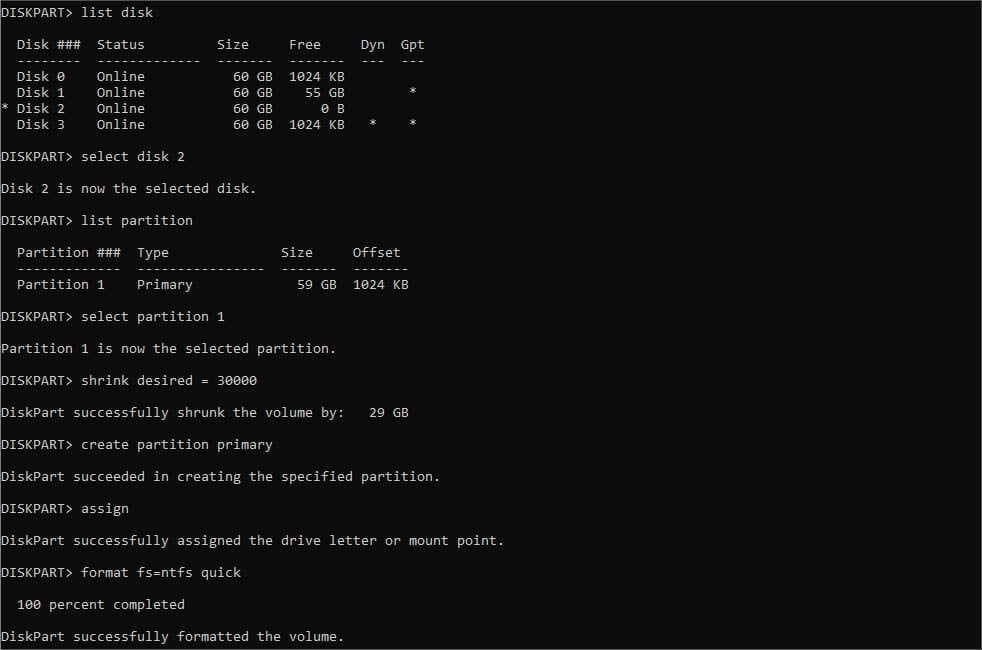
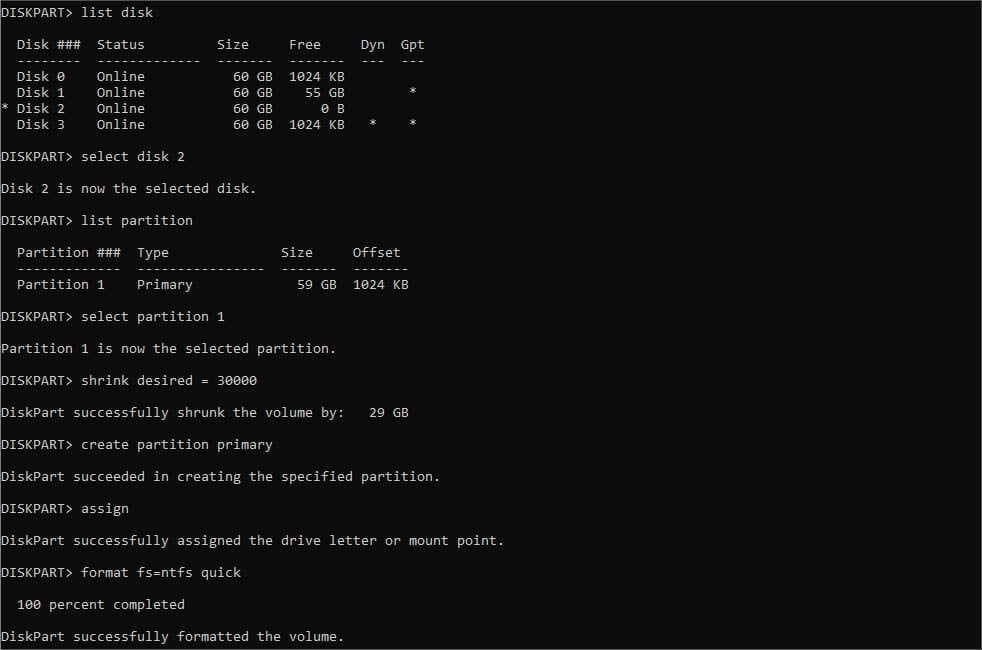
Uwaga: Możesz sprawdzić, czy polecenia mają pracował z Zarządzania dyskami lub Eksploratora plików.
Podczas instalacji systemu Windows
Gdy przywracasz komputer do ustawień fabrycznych lub instalujesz system operacyjny od podstaw, Instalator systemu Windows ma specjalną sekcję, w której możesz zarządzać partycjami. Jeśli więc znajdujesz się w takiej sytuacji lub planujesz to zrobić, oto przewodnik krok po kroku, co należy zrobić.
Krok 1: Rozpocznij instalację systemu Windows
Przede wszystkim przygotuj bootowalny dysk USB za pomocą nośnika instalacyjnego systemu Windows 11 lub Rufusa. Gdy to zrobisz, wykonaj poniższe czynności, aby rozpocząć konfigurację:
Uruchom ponownie komputer i użyj dedykowanego klawisza, aby wejść do systemu BIOS. Tutaj zmień priorytet rozruchu tak, aby uruchomić komputer z dysku startowego. Włóż dysk flash i ponownie uruchom ponownie komputer. Powinieneś przejść do ekranu konfiguracji systemu Windows.
 Na pierwszym ekranie upewnij się, że język i metoda wprowadzania są poprawnie skonfigurowane. Gdy to zrobisz, kliknij Dalej.
Na pierwszym ekranie upewnij się, że język i metoda wprowadzania są poprawnie skonfigurowane. Gdy to zrobisz, kliknij Dalej.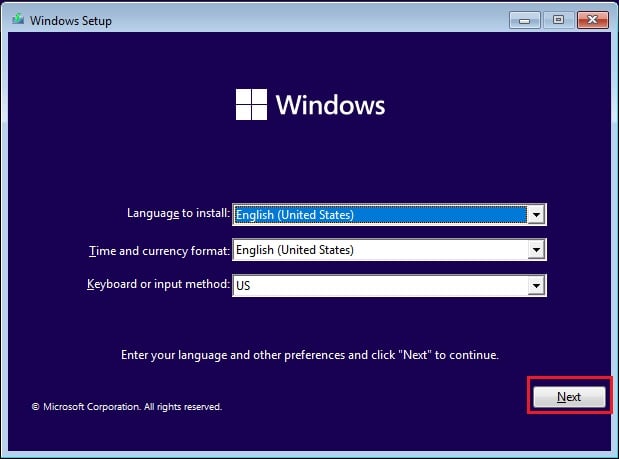
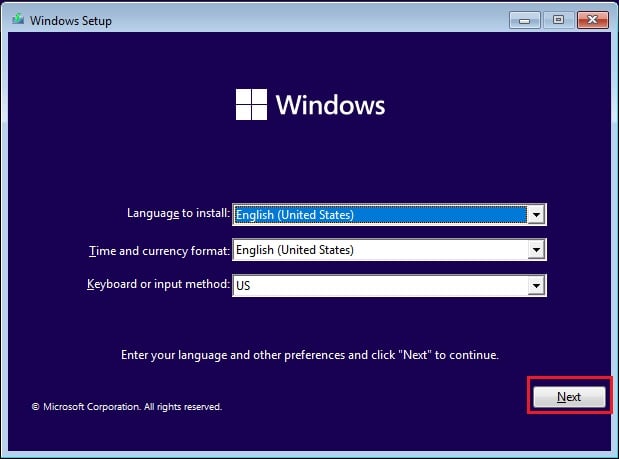 Kliknij przycisk Zainstaluj teraz.
Kliknij przycisk Zainstaluj teraz.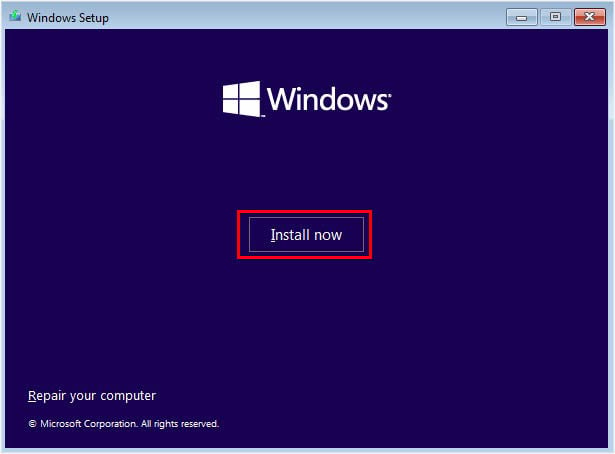
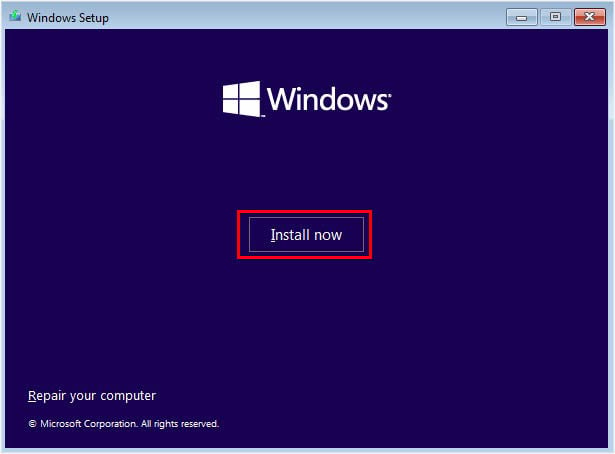 Na ekranie klucza produktu wprowadź swój klucz produktu lub możesz wybrać opcję „Nie mam klucza produktu” aby ustawić go później.
Na ekranie klucza produktu wprowadź swój klucz produktu lub możesz wybrać opcję „Nie mam klucza produktu” aby ustawić go później.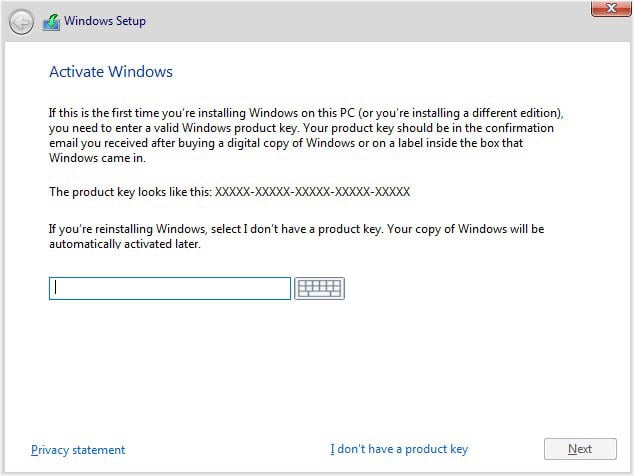
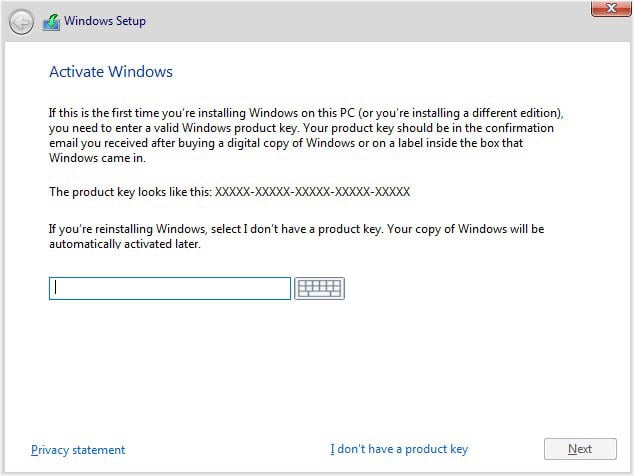 Teraz wybierz swój system operacyjny. W ramach demonstracji zamierzam tutaj zainstalować system Windows 11.
Teraz wybierz swój system operacyjny. W ramach demonstracji zamierzam tutaj zainstalować system Windows 11.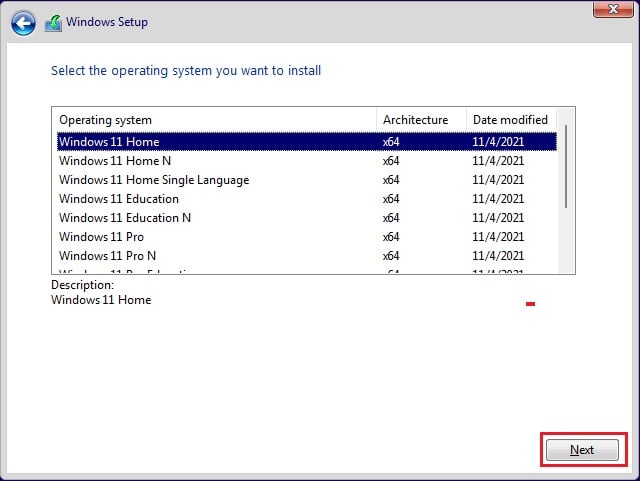
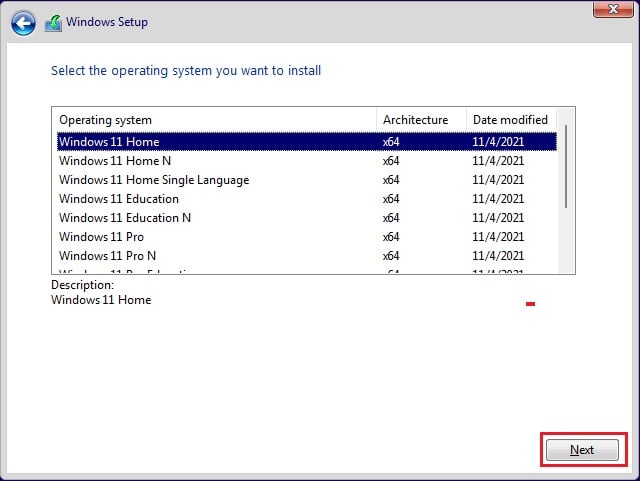 Następnie zaakceptuj warunki licencji i naciśnij Dalej.
Następnie zaakceptuj warunki licencji i naciśnij Dalej.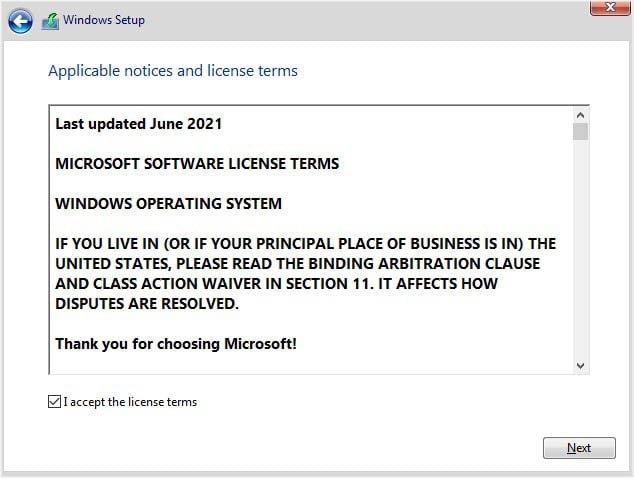
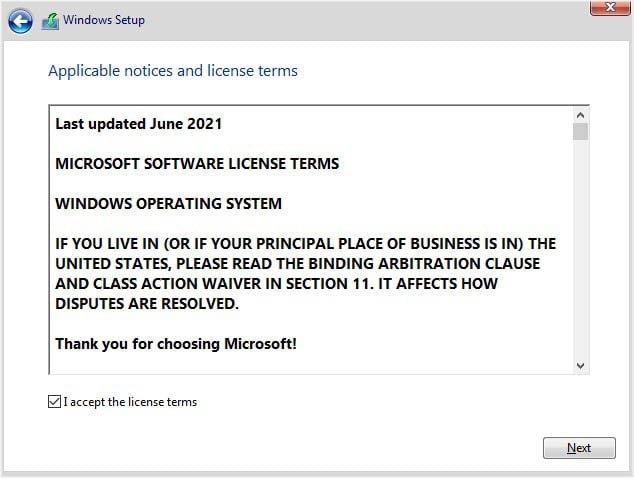 W typie instalacji wybierz Uaktualnij , aby nie stracić starego akta. Jeśli chcesz przeprowadzić czystą instalację systemu Windows, możesz wybrać drugą opcję.
W typie instalacji wybierz Uaktualnij , aby nie stracić starego akta. Jeśli chcesz przeprowadzić czystą instalację systemu Windows, możesz wybrać drugą opcję.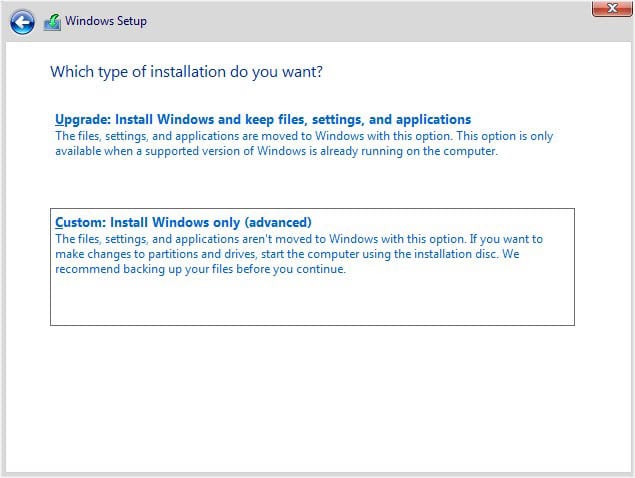
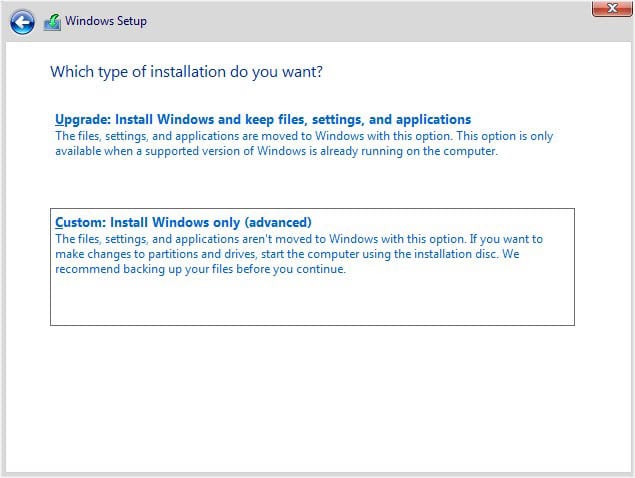
Krok 2: Utwórz nowe partycje
Po wybraniu opcji instalacji powinieneś przejść do ekranu „Gdzie chcesz zainstalować system Windows?”. Tutaj możesz odpowiednio zarządzać swoimi partycjami:
Rozpocznij usuwanie starych partycji, aby utworzyć nowe. Aby to zrobić, po prostu wybierz partycję i naciśnij przycisk Usuń poniżej.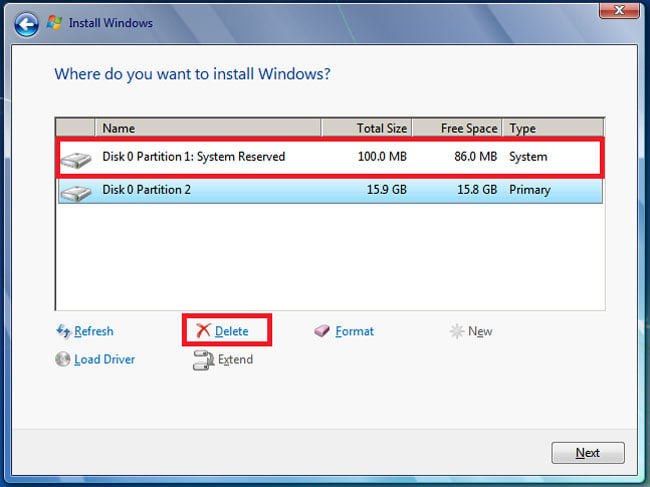
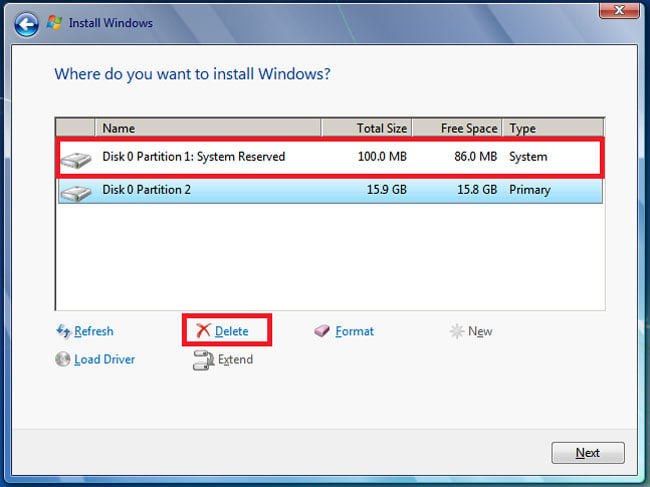 Prawdopodobnie pojawi się ostrzeżenie. Naciśnij Ok, aby potwierdzić usunięcie. Po usunięciu wszystkich niepotrzebnych partycji powinno pozostać nieprzydzielone miejsce. Wybierz go i kliknij Nowy.
Prawdopodobnie pojawi się ostrzeżenie. Naciśnij Ok, aby potwierdzić usunięcie. Po usunięciu wszystkich niepotrzebnych partycji powinno pozostać nieprzydzielone miejsce. Wybierz go i kliknij Nowy.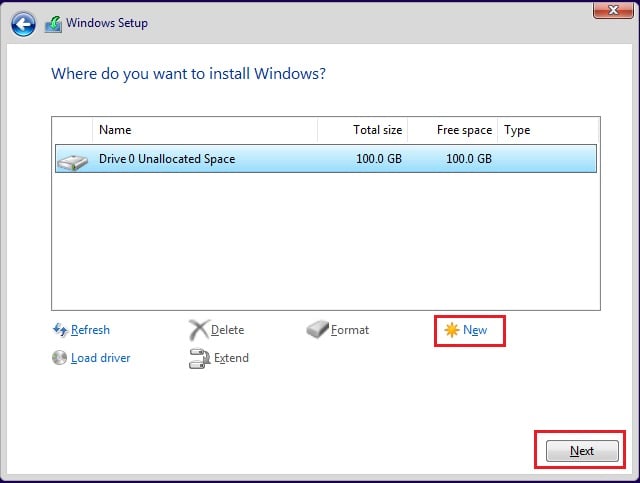
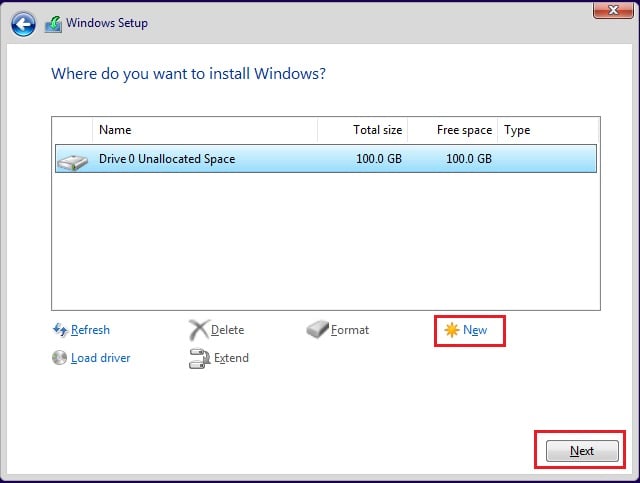 Ustaw żądany rozmiar, zwracając uwagę na ilość wolnego miejsca. Naciśnij przycisk Zastosuj.
Ustaw żądany rozmiar, zwracając uwagę na ilość wolnego miejsca. Naciśnij przycisk Zastosuj.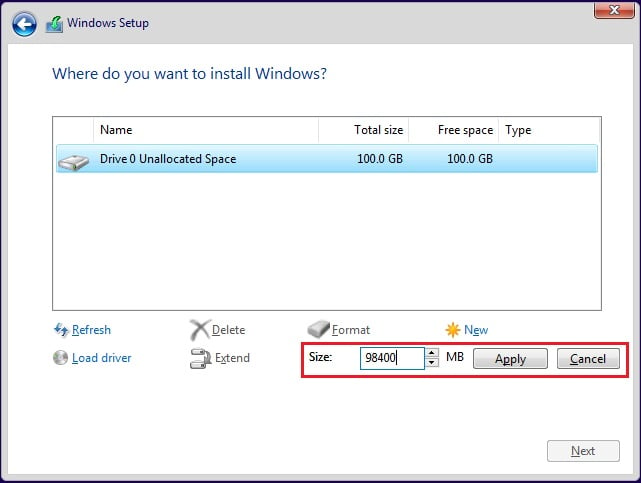 Powtórz powyższe kroki, jeśli chcesz utworzyć wiele partycji na tym samym dysku. Kiedy już to robisz, nie zapomnij zachować wystarczającej ilości wolnego miejsca na partycji podstawowej zawierającej pliki systemu Windows. Teraz wybierz partycję, na której chcesz zainstalować system Windows, i naciśnij Dalej.
Powtórz powyższe kroki, jeśli chcesz utworzyć wiele partycji na tym samym dysku. Kiedy już to robisz, nie zapomnij zachować wystarczającej ilości wolnego miejsca na partycji podstawowej zawierającej pliki systemu Windows. Teraz wybierz partycję, na której chcesz zainstalować system Windows, i naciśnij Dalej.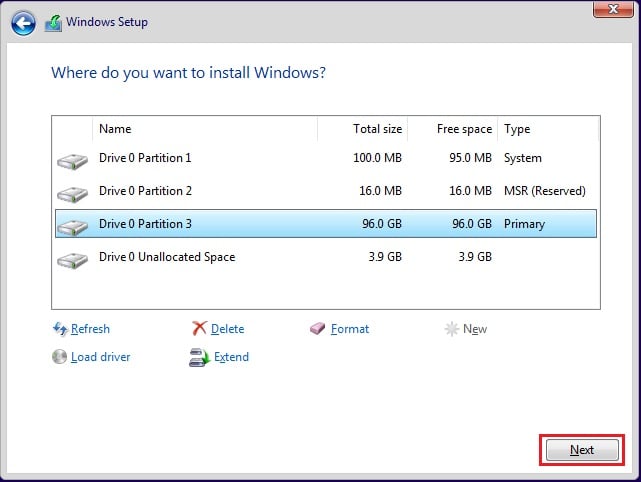
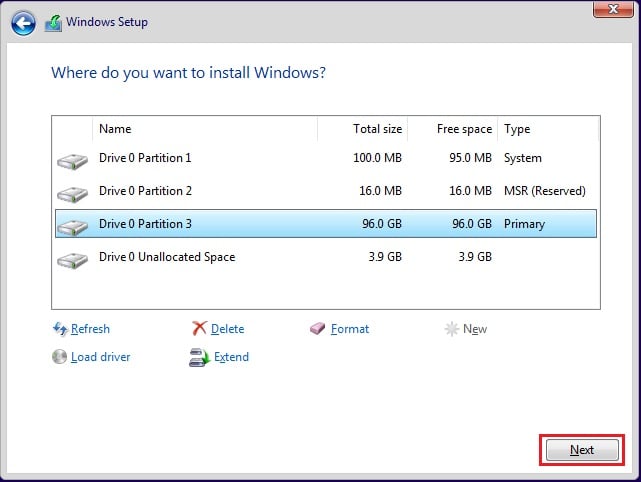
Krok 3: Dokończ konfigurację i weryfikację systemu Windows
Po utworzeniu nowych partycji i wybraniu jednej z nich aby zainstalować system Windows, instalacja powinna się rozpocząć. W zależności od konfiguracji może to zająć od około 30 minut do ponad godziny.
Po zakończeniu instalacji systemu Windows otwórz narzędzie Zarządzanie dyskami, aby sprawdzić, czy utworzone partycje są tam obecne.
Korzystanie z niezawodnej aplikacji innej firmy
Oprócz narzędzi firmy Microsoft możesz wybrać aplikacje typu open source, które oferują funkcje zarządzania pamięcią masową, w tym partycję dysku. Należą do nich GParted, DiskGenius, PartitionMagic i inne.